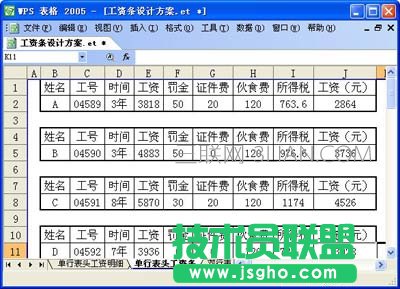WPS表格怎么设计工资条?WPS表格设计工资条教程
一、单行工资条头之设计
先看下面数据,这是一个简易的单行条头工资信息摘录

利用此表数据,可以通过函数公式来引用数据,生成需要的工资条形式。
步骤与公式如下:
1.进入“单行表头工资条”工作表。
2.选中单元格B1。
3.输入以下公式:
=CHOOSE(MOD(ROW(),3)+1,"",单行表头工资明细!A$1,OFFSET(单行表头工资明细!A$1,ROW()/3+1,))
4.选中单元格B1,鼠标置于单元格右下角,当箭头变成十字形时

则向右拉至J1单元格。然后再选中B1:J1向下拉,直至公式结果出现空白

5.基本达到目的了,但表格还没有边框,打印则不太美观。现在为它加上边框:选中B1:J2,并点击工具栏边框按钮中的田字形按钮添加边框;再点击大方框按钮,使工资表条目四周边框显示粗一些,比较美观。

6.选择B1:J3单元格,向下拖拉,直至有数据的最后一行。